电脑触控板没有反应怎么办 win10触摸板无法使用怎么办
更新时间:2023-09-26 17:53:19作者:yang
电脑触控板没有反应怎么办,在现代科技日益发展的时代,电脑触控板已成为我们日常生活中不可或缺的工具之一,有时候我们可能会遇到电脑触控板无法使用的问题,尤其是在使用Win10操作系统时。当触控板无法正常工作时,我们可能会感到困惑和不知所措。该如何应对这种情况呢?本文将为大家介绍一些解决方法,帮助大家顺利解决Win10触摸板无法使用的问题。
操作方法:
1.触控板不好使可以先找一个临时鼠标,或者找到键板上控制光标的按钮。点击界面左下角的“开始”选项。
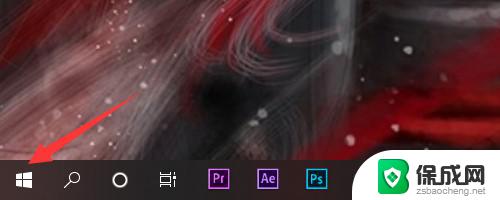
2.进入主页选项菜单后,需要点击左侧的“设置”小图标,只有进入设置面板才可以更改。
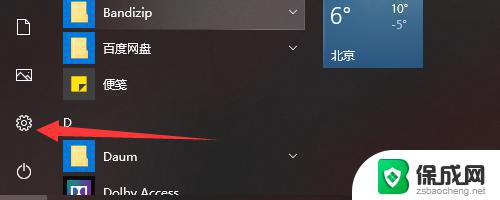
3.进入设置后点击第一排最中间的“设备”选项,在设备选项中电脑的所有输出功能全都有哦。
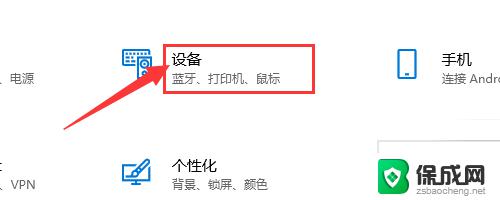
4.进入设备选项菜单后,左侧一栏会罗列所有的选项。这个时候找到需要设置的“触摸板”就可以啦。
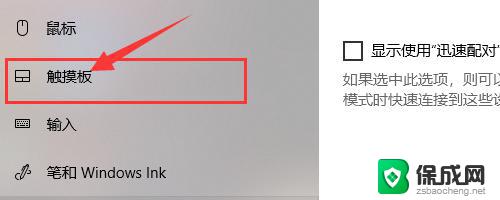
5.进入触摸板选项就可以开启触摸板了,开启触摸板后还可以设置触摸板的光标速度和敏感度等等。
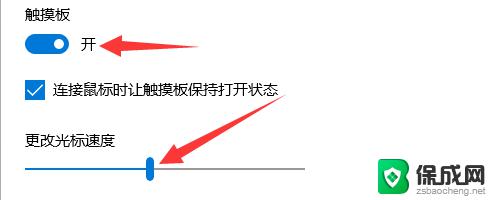
以上是电脑触控板没有反应的解决方法,如果还有不清楚的地方,您可以按照我的方法进行操作,希望这些方法能对您有所帮助。
电脑触控板没有反应怎么办 win10触摸板无法使用怎么办相关教程
-
 怎么让笔记本触摸板关闭 Win10笔记本电脑触摸板禁用方法
怎么让笔记本触摸板关闭 Win10笔记本电脑触摸板禁用方法2024-07-30
-
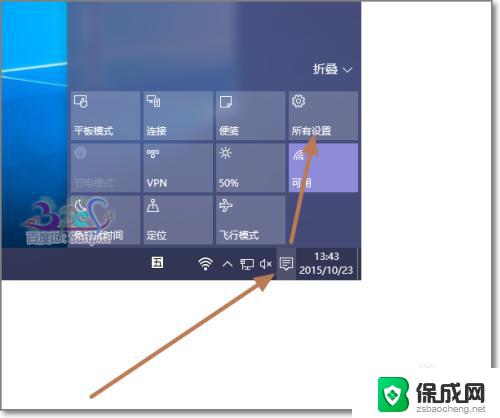 windows10怎么关闭触摸板 Win10笔记本怎么禁用触控板
windows10怎么关闭触摸板 Win10笔记本怎么禁用触控板2023-10-19
-
 win10触摸板手写 Win10怎样关闭电脑触摸板手写输入法
win10触摸板手写 Win10怎样关闭电脑触摸板手写输入法2023-11-19
-
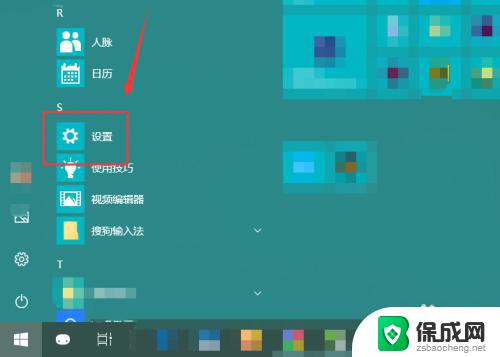 windows10触控板设置 win10系统电脑触控板设置方法
windows10触控板设置 win10系统电脑触控板设置方法2023-10-23
-
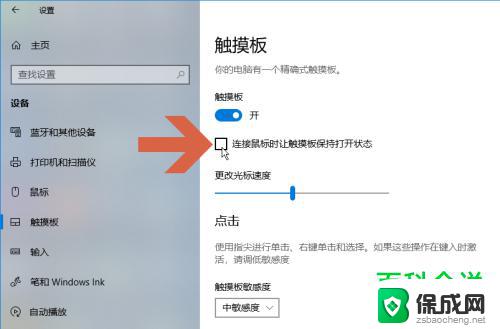 window10禁用触摸板 联想笔记本触控板禁用教程
window10禁用触摸板 联想笔记本触控板禁用教程2024-10-05
-
 开启电脑触摸板快捷键 Win10电脑触摸板如何通过键盘开启
开启电脑触摸板快捷键 Win10电脑触摸板如何通过键盘开启2024-03-24
- surface外接键盘触摸板怎么打开 win10电脑如何开启触摸板功能
- win10如何设置笔记本触控板 笔记本触控板教程
- 电脑没有控制面板怎么办 win10控制面板在哪里打开
- window10关闭触摸板 win10系统如何关闭触摸板快捷键
- 电脑怎么样添加打印机 Win10正式版如何添加打印机驱动
- 0xc0000225 win10 修复 Windows 10 错误代码0xC0000225修复方法
- 如何关闭onedrive开机启动 Win10如何关闭OneDrive开机自启动
- 电脑音响可以连蓝牙吗 win10 台式电脑如何设置蓝牙音箱
- win10删除输入法语言 windows 10 系统删除输入法的步骤
- 任务管理器 黑屏 Win10任务管理器结束任务后黑屏解决方法
win10系统教程推荐
- 1 电脑怎么样添加打印机 Win10正式版如何添加打印机驱动
- 2 磁盘加锁怎么解除 Windows10系统磁盘加密解密设置方法
- 3 扬声器在哪打开 Windows10怎么检测扬声器问题
- 4 windows10u盘启动设置 win10电脑设置U盘启动方法
- 5 游戏系统老电脑兼容性 win10老游戏兼容性设置方法
- 6 怎么通过ip地址访问共享文件夹 win10共享文件夹访问速度慢怎么办
- 7 win10自带杀毒软件如何打开 win10自带杀毒软件如何使用
- 8 闹钟怎么设置音乐铃声 win10电脑更换闹钟铃声方法
- 9 window10屏幕保护怎么设置 电脑屏幕屏保设置方法
- 10 win10打印背景颜色和图像 win10打印网页时怎样设置背景颜色和图像